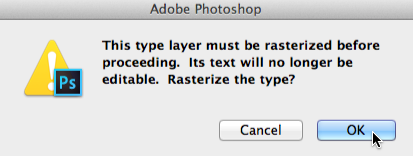ابزار تایپ ، برای اضافه کردن متن به سند شما استفاده می شود. با استفاده از این ابزار می تواند کارهای زیادی بکنید. برای مثال ممکن است بخواهید به عکس تان یک متن اضافه کنید تا چیزی شبیه به پوستر بسازید. یا حتی یک کارت تبریک یا دعوتنامه. همه اینها نیاز به متنی دارند که نوشته شود. در این آموزش نحوه ایجاد متن و تغییرات و تنظیمات آن را یاد می گیریم.
استفاده از ابزار Type
1. از پنل ابزارها، گزینه T را پیدا کنید و روی آن کلیک نمایید. البته می توانید با زدن حرف t از روی کیبرد هم این ابزار را فعال نمایید.
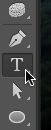
2. در قسمت کنترل پنل بالا، تنظیمات فونت و سایز رو دارید.
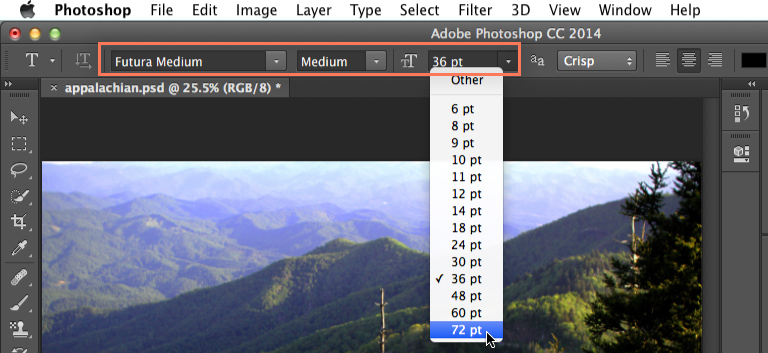
3. برای تغییر رنگ متن ، روی گزینه رنگ، کادر رنگی بالا، کلیک کنید تا پالت رنگ باز شود.
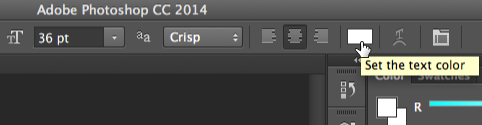
4. با استفاده از ابزاری که دارید، هر جایی از صفحه که می خواهید درگ کنید تا یک کادر متن یا text box باز شود.
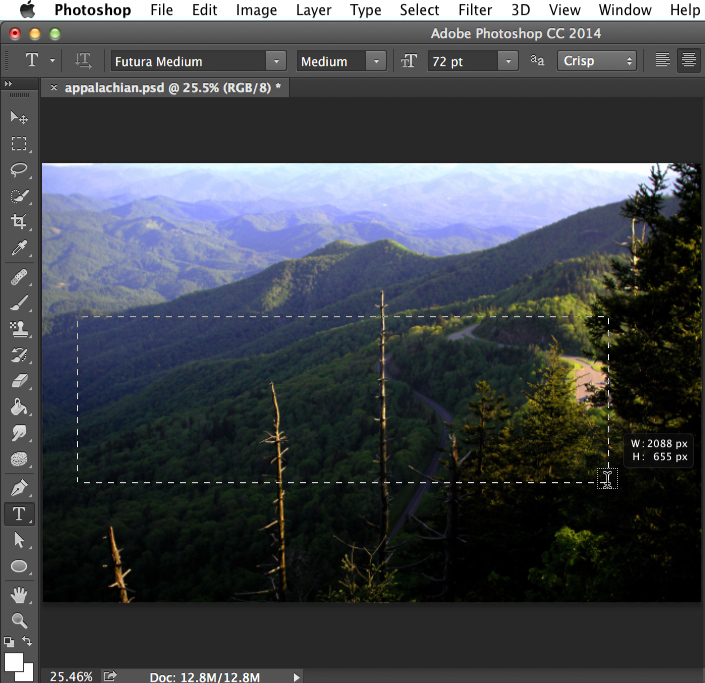
5. اگر پنل لایه ها را ببینید متوجه می شوید که یک لایه متن جدید به لیست لایه های سندتان اضافه شده . حالا می توانید تایپ کردن را شروع کنید.
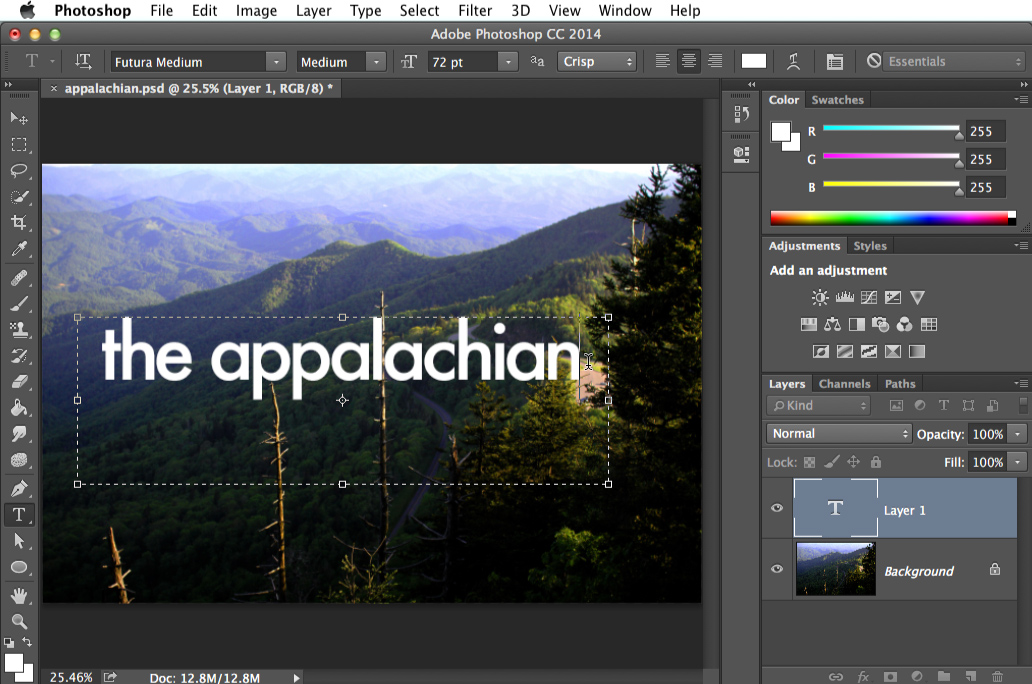
اگر قرار بود تعداد زیادی متن استفاده کنید، احتمالاً ساده تر خواهد بود که همان لایه متن قبلی را کپی کنید. چراکه مشخصات فونت رنگ سایز و ... آن باقی می ماند و فقط کافیست نوشته های داخل آن را تغییر دهید.
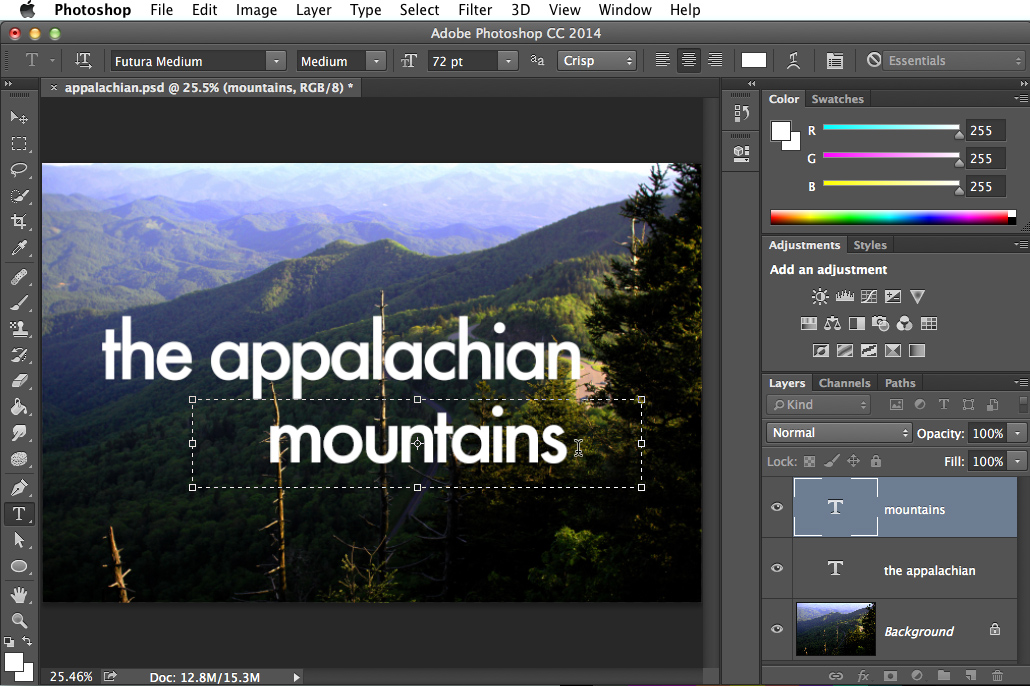
برای ویرایش متنی که ساخته اید، کافیست روی آیکن T لایه آن دابل کنید تا قسمت ادیت باز شود. زمانی که متن در حالت انتخاب باشد ، می تواند رنگ و سایر مشخصات را تنظیم کنید.
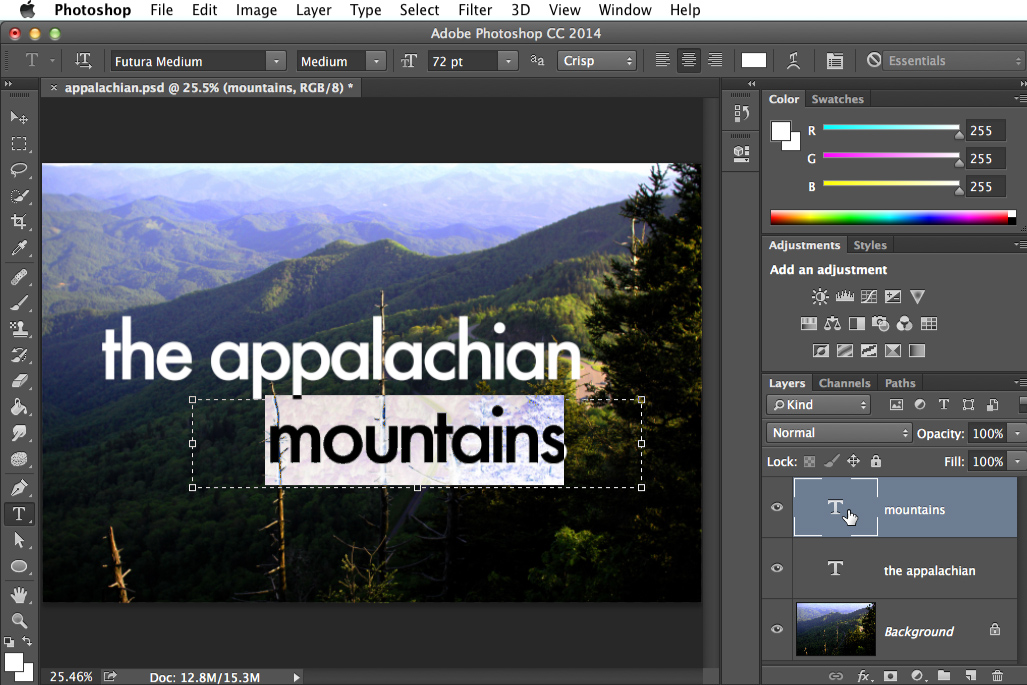
برای دسترسی به سایر تنظیمات و مشخصات ، می بایست پنل کاراکتر رو باز کنید. از منوی Window ، گزینه Character را بزنید تا این پنل باز شود.
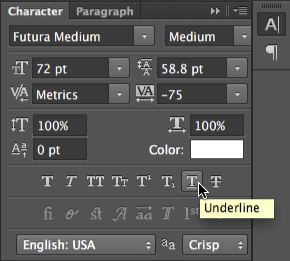
تبدیل متن به لایه گرافیکی Rasterize layer
اگر می خواهید تغییرات خاصی مثل فیلتر روی نوشته خود بدهید، یک پیغام هشدار از فتوشاپ دریافت می کنید که از شما می پرسد آیا مطمئنید که میخواهید لایه متن را Rasterize کنید؟ بعد از این کار دیگر امکان ویرایش نوشته های خود را ندارید و در واقع لایه شما از حالت متنی خارج می شود و مانند یک عکس و لایه پیکسلی با آن برخورد می شود.